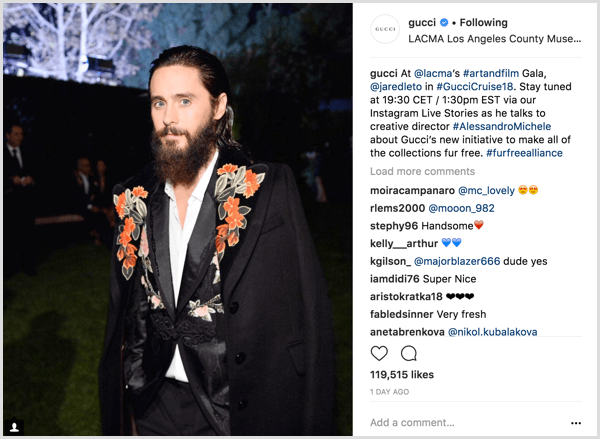Facebook Sayfanızı Static FBML Kullanarak Nasıl Özelleştirebilirsiniz: Social Media Examiner
Facebook / / September 26, 2020
 Önemli Not: Facebook artık FBML'yi desteklemiyor. Lütfen aşağıdaki makalelere bakın Facebook iFrame.
Önemli Not: Facebook artık FBML'yi desteklemiyor. Lütfen aşağıdaki makalelere bakın Facebook iFrame.
Facebook sayfanız sıkıcı ve çekici değil mi? Belki o gerçekten çekici Facebook sayfalarını gördünüz ve "Bunu nasıl yaptılar?" Diye merak ettiniz.
Facebook’un pazarlamacılar için güç merkezi durumu, Facebook sayfanızı yükseltme zamanınız gelmedi mi?
Nasıl yapabilirsiniz markanızın rekabette öne çıkmasına yardımcı olun ve Facebook sayfanızın alaka düzeyini artırın?
Cevap: Statik FBML. Bu makale, bir Facebook sayfası makyajı yapmak için bilmeniz gerekenleri paylaşacaktır.
Statik FBML Nedir?
FBML, HTML'nin bir alt kümesi olan Facebook Biçimlendirme Dili anlamına gelir.
Statik FBML bir Facebook uygulamasıdır. Facebook sayfası yöneticilerinin Facebook sayfalarında özel sekmeler oluşturmasına izin verir. Bu uygulama sadece Facebook sayfaları için mevcuttur, kişisel profiller veya Facebook grupları için değil.
Facebook Sayfanıza Statik FBML Ekleme
Statik FBML ekleyebilirsiniz. dört kolay adım.
# 1: Facebook sayfasının yöneticisi olduğunuzdan emin olun, böylece düzenleme olanağına sahip olursunuz.
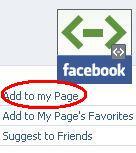 # 2: Şuraya gidin: Statik FBML uygulaması.
# 2: Şuraya gidin: Statik FBML uygulaması.
# 3: "Sayfama Ekle" yi tıklayın.
# 4: Yöneticisi olduğunuz Facebook sayfalarının bir listesini içeren bir pencere açılacaktır. Uygulamayı eklemek için "Sayfaya Ekle" yi tıklayın.
Statik FBML artık sayfanıza eklenmiştir.
FBML sekmenize içerik eklemeden önce, bir fikrin olmalı ihtiyacınız olan görüntü veya video boyutu böylece bu bileşenler sağlanan alana sığar.
Statik FBML'yi Sekme Olarak Ayarlama
FBML sekmenizi ayarlamak için, duvarınızda bulunan Facebook sayfası logonuzun / avatarınızın altındaki "Sayfayı Düzenle" yi tıklayın.
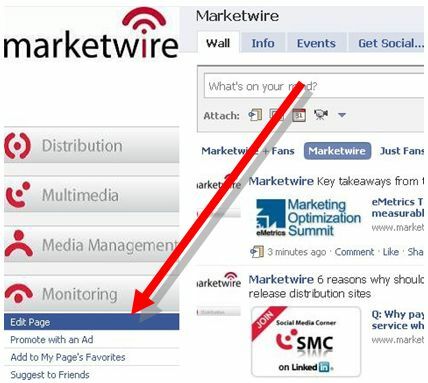
"Uygulamalar" bölümüne gidin ve FBML uygulamasını bulun ve "Uygulama Ayarları" nı tıklayın (aşağıya bakınız). "Sekme" ayarının "eklendi "ğinden emin olun. Artık bir FBML sekmeniz var.
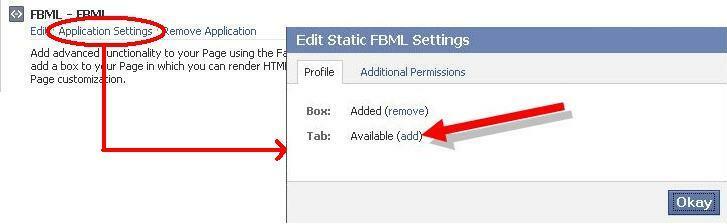
Uygulama ayarlarının solunda FBML'nizde bir "Düzenle" seçeneği göreceksiniz. Burası, sonuçta HTML kodunuzu yapıştıracağınız yerdir. Ayrıca bir "kutu başlığı" da ekleyebilirsiniz. Kutu başlığı sekmenizin adı olur.
Lütfen FBML kutunuzun bir sekme için uygun maksimum genişliğe kodlanması gerektiğini unutmayın. Bir FBML sekmesi için maksimum genişlik 520 pikseldir.
Statik FBML Sekmenize İçerik Ekleme
Şimdi içerik düzenleme ve ekleme zamanı. Başlamak için Facebook sayfası logonuzun altında bulunan "Sayfayı Düzenle" yi tıklayın. "Uygulamalar" bölümüne gidin ve FBML uygulamasını bulun, ancak bu sefer "Düzenle" yi tıklayın. FBML sekmesi boş olacaktır.
Bu yapabileceğin alan FBML sekmesini adlandırın ve HTML kodunu ekleyin. Lütfen FBML'nin tüm HTML kodlarıyla çalışmadığını unutmayın. Örneğin, JavaScript çalışmıyor. Denemeniz gerekecek.
Aşağı kaydırırsanız, şunları yapabilirsiniz: ilave FBML sekmeleri ekle.
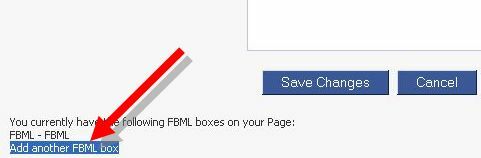
Sahip olabileceğiniz maksimum FBML sekmesi sayısı 10'dur.
Şimdi Facebook'unuzu renklendirelim sayfa. Statik FBML'yi kullanarak tıklanabilir bir resim ekleme ve bir YouTube videosu yerleştirme gibi en popüler iki geliştirmeyi gözden geçireceğim.
Statik FBML'de Tıklanabilir Bir Resim Nasıl Eklenir
FBML kutusuna bir resim eklerken şunu buldum resimleri barındırmak için en iyi yer Photobucket. Flickr veya Facebook fotoğraflarını kullanmak benim için sorunlara neden oldu. Sizin için çalışıyorsa, ona bağlı kalın. FBML sekmesindeki bir görüntü için maksimum genişlik 520 pikseldir.
Maksimum yükseklik yoktur, ancak kaydırmayı minimumda tutarak bir açılış sayfası olarak düşünün. Kendinize sorun: Kullanıcıların mesajı almak için aşağı kaydırmasını mı istiyorsunuz, yoksa sayfanıza geldiklerinde ana noktayı mı geçmek istiyorsunuz?
Resminizi Photobucket hesabınıza yükleyin. Doğrudan URL'yi FBML kutunuzda kullanmayı düşündüğünüz resme kopyalayın. Sonra, istiyorsun bu kodu kullan:
YouTube Pazarlama Eğitimi Alın - Çevrimiçi!

YouTube ile etkileşiminizi ve satışlarınızı artırmak mı istiyorsunuz? Ardından, kanıtlanmış stratejilerini paylaşan en büyük ve en iyi YouTube pazarlama uzmanları toplantısına katılın. Şunlara odaklanan adım adım canlı talimat alacaksınız YouTube stratejisi, video oluşturma ve YouTube reklamları. Kanıtlanmış sonuçlar elde eden stratejileri uygularken, şirketiniz ve müşterileriniz için YouTube pazarlama kahramanı olun. Bu, Social Media Examiner'daki arkadaşlarınızdan canlı bir çevrimiçi eğitim etkinliğidir.
AYRINTILAR İÇİN TIKLAYINIZ - 22 EYLÜL SATIŞI SONA ERİYOR!https: //xxxxx”Mce_href =”https: //xxxxx”Target =” _ boş ”>https: //yyyyy”Mce_src =”https: //yyyyy” genişlik = ”##px ”yükseklik =”##pks ” border = ”0 ″ alt =” “>
Değiştirin xxxxx hedef URL ile. Değiştirin yyyyy Yüklediğiniz Photobucket resminize doğrudan bağlantı ile. Değiştirin ## piksel cinsinden genişlik ve yüksekliğiniz ile.
Statik FBML'ye Bir YouTube Videosu Nasıl Yerleştirilir
Resimlerde olduğu gibi, bir sekme için maksimum 520 piksellik bir genişlik tavsiye ederim. Videonuzu yükledikten sonra, bu kodu kullanmak istiyorsunuz:
Değiştirin xxxxx YouTube’unuzun video kimliğiyle. Aşağıdaki her iki örnekte de "MqqKPWhY4es"Benim YouTube kimliğim.
Örnek 1: Bu YouTube bağlantısında: http://www.youtube.com/watch? v = MqqKPWhY4es, "="YouTube kimliğidir.
Örnek 2: YouTube bağlantınız şuna benziyorsa: http: //www.youtube.com/watch? v = MqqKPWhY4es & feature = player_embedded, "="Ve"& özellik", YouTube Kimliği olacaktır.
"swfbgcolor" ve "imgstyle"Tercihlerinize göre. "imgsrc"Önizleme görüntüsü olduğu için biraz daha yanıltıcıdır. Bir kullanıcı önizleme resmine tıkladığında, videoya dönüşür. Gerçek hayattan bir örnek görmek için şuraya gidebilirsiniz: Marketwire sayfası (aşağıdaki ekran görüntüsüne bakın). Önizleme görüntüsünü değiştirmek için, URL'yi Photobucket görüntülerinizden birine (veya başka herhangi bir kaynağa) doğrudan bir bağlantıyla değiştirebilirsiniz.
Tüm etiketleri ve teklifleri açıp kapattığınızdan emin olun.
Gömülü video içeren tıklanabilir bir görüntü örneği
FBML Kutusu Varsayılan Açılış Sekmesi Olarak Nasıl Ayarlanır
FBML sekmenizi duvar yerine varsayılan açılış sekmesi olarak ayarlama seçeneği, Facebook sayfanız için yapabileceğiniz en alakalı geliştirmelerden biridir. Bu nerede Facebook sayfanıza Google Analytics eklemek izlemeye çok yardımcı olur.
amacıyla FBML sekmenizi varsayılan açılış sayfanız olarak ayarlayınFacebook sayfası logonuzun altındaki "Sayfayı Düzenle" ye gidin ve "Duvar Ayarları" na gidin. Adlı bir bölüm fark edeceksiniz "Diğer Herkes için Varsayılan Açılış Sayfası." Sayfanızın hayranı olmayan ziyaretçiler, yeni oluşturduğunuz FBML'yi görecek sekmesi. Hayran olan ziyaretçiler duvarınıza inecek.
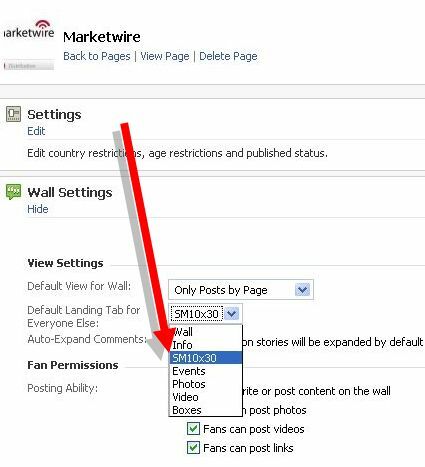
Bu kadar!
Statik FBML, Facebook Sayfalarında Olması Gereken Bir Şey
Web sitenize trafik çekerek ve hedef kitlenizle daha fazla etkileşim kurarak sayfanızı bir pazarlama aracı olarak geliştirme yeteneği, üzerinde düşünmeyi gerektirmelidir. Birçok yönetici, kodlama konusunda gözlerini korkuttuğu için Static FBML'den uzak durmaktadır.
Önerim: bu yazıyı inceleyin, Google'da biraz daha araştırın ve deneyin. Starsky & Hutch filminden Ben Stiller'in sözleriyle, Yap! Yap! Yap!.
Umarım bu eğitim size Statik FBML'yi Facebook sayfanıza nasıl uygulayacağınız konusunda biraz fikir vermiştir.
Statik FBML hakkındaki düşünceleriniz nelerdir? Henüz eklememenizin bir nedeni var mı? Aşağıya yorum yapın ve bu tartışmayı devam ettirelim!